Cách bật quyền administrator win 10
Nếu trước đó bạn từng bật tài khoản Administrator mà bây chừ không biết tắt đi thay nào thì nên xem bài viết này. yeahflashback.com đang chỉ chúng ta cách tắt Administrator Win 10 dễ dàng nhất.
Bạn đang xem: Cách bật quyền administrator win 10
Theo tùy chỉnh cấu hình mặc định, tài khoản Administrator trên Win 10 được ẩn đi vì tại sao bảo mật. Mặc dù nhiên bạn có thể chủ ý hoặc vô tình kích hoạt tài khoản này và bây giờ không biết làm chũm nào để tắt nó. Sau đây yeahflashback.com sẽ hướng dẫn chúng ta cách tắt Administrator Win 10.
Cách tắt Administrator Windows 10
1. Bí quyết tắt Administrator Win 10 bởi Command Prompt
Để thực hiện cách tắt Administrator Win 10 thông qua Command Prompt, hãy thực hiện công việc sau đây:
Bước 1: Đăng xuất, kế tiếp đăng nhập tài khoản Windows bên trên máy của bạn (nhấn tổng hợp phím Windows + L để đăng xuất).
Bước 2: Mở Command Prompt cùng với phân quyền Admin: nhận phím Windows, nhập “Command Prompt”, nhấp chuột phải, chọn Run as Administrator.
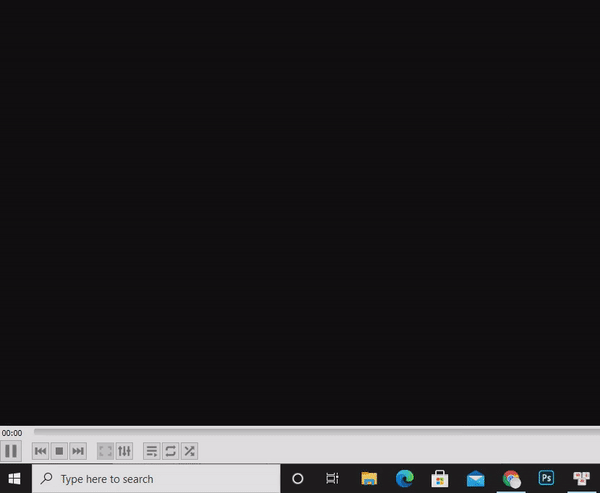
Bước 3: hành lang cửa số Command Prompt xuất hiện, nhập loại lệnh “net user Administrator“, sau đó thừa nhận Enter để xác nhận tài khoản Administrator đang được bật.
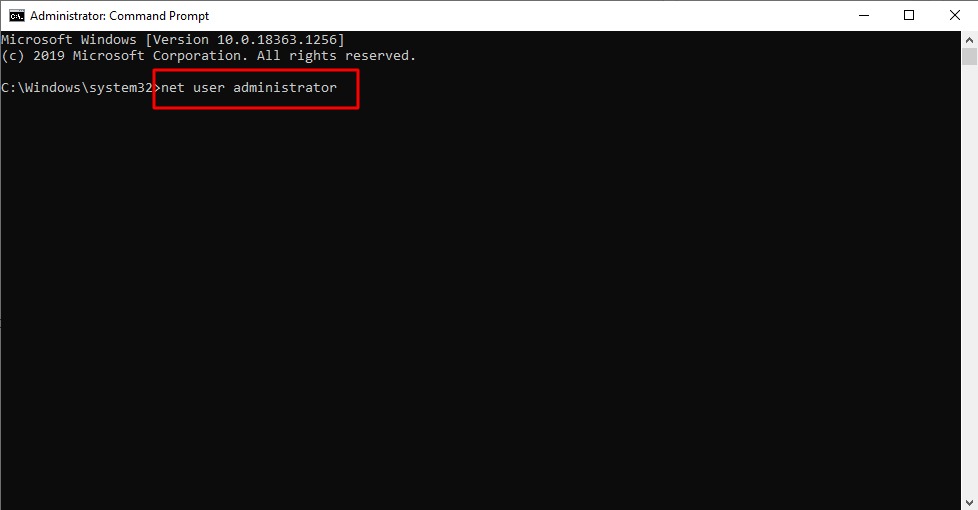
Bước 4: liên tục nhập “net user Administrator /active: no”, nhấn Enter.
Xem thêm: Xem Hoạt Hình Pokemon Phần 1 Trọn Bộ Full 600/600 Tập Thuyết Minh
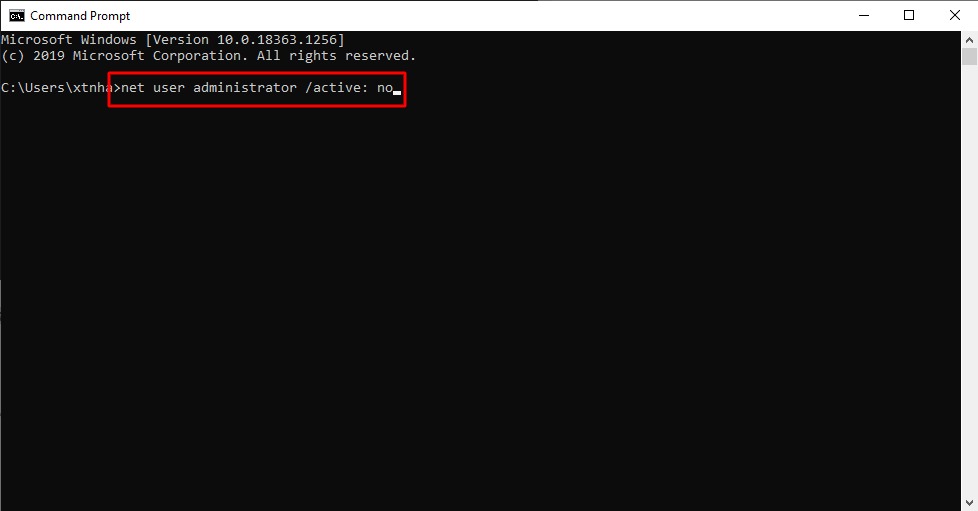
Bước 5: tiếp đến nhập tiếp chiếc lệnh “net user Administrator”, tiếp đến nhấn Enter để xác thực xem tài khoản đã bị vô hiệu hóa giỏi chưa. Giả dụ trạng thái trương mục Active sẽ để là No đồng nghĩa tương quan với tài khoản đã được vô hiệu hóa thành công.
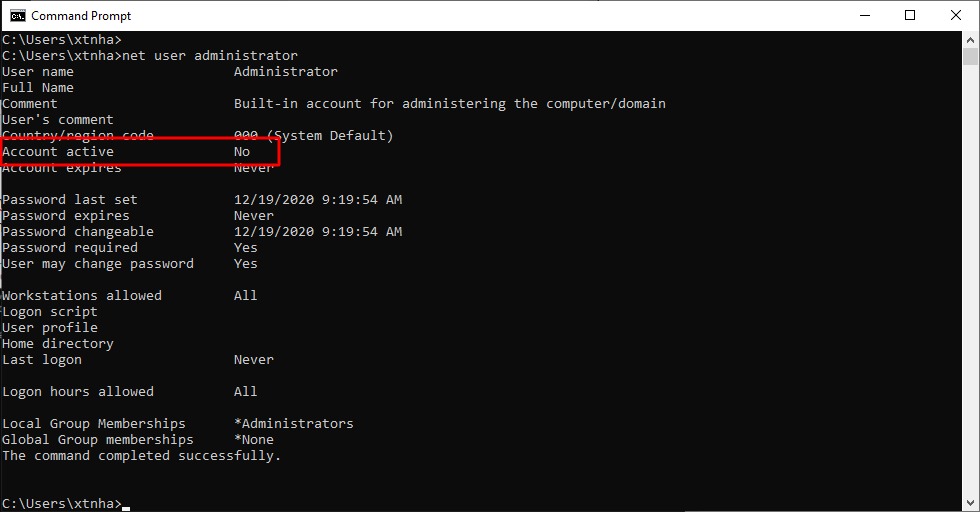
2. Giải pháp tắt Administrator Win 10 bằng trình quản lý tài khoản
Bước 1: Mở công cụ quản lý tài khoản của Windows bằng cách nhấn tổng hợp phím Windows + R, nhập “lusrmgr.msc” tiếp đến nhấn Enter.
Bước 2: hành lang cửa số lusrmgr – Local Users và Groups xuất hiện, click vào Users, sau đó nhấp lưu ban vào thông tin tài khoản Administrator. Tick chọn vào Account Is Disabled. Click OK hoặc Apply, sau đó đóng trình thống trị tài khoản.
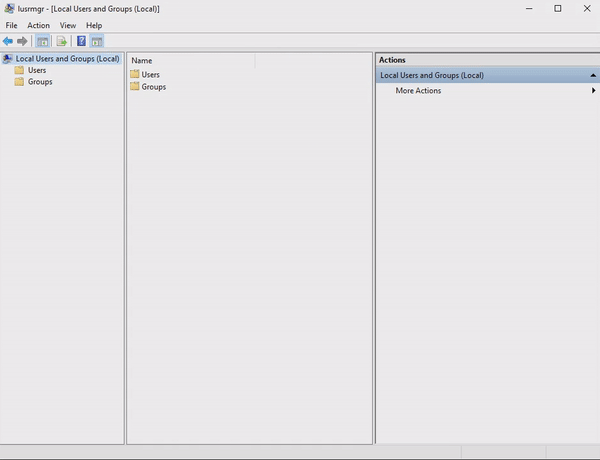
Vậy là xong. yeahflashback.com vẫn hướng dẫn các bạn cách tắt Administrator Win 10. Vào trường hợp bạn phải bật thông tin tài khoản Administrator Win 10 để tiến hành những thao tác làm việc chuyên sâu liên quan đến hệ thống, nội dung bài viết bên dưới dành cho bạn.
Hãy để lại comment cùng nhau luận bàn nếu bạn chạm chán phải hồ hết vướng mắc trong quy trình thực hiện, nếu như thấy bài viết hữu ích hãy like & cốt truyện để cỗ vũ yeahflashback.com nhé. Cảm ơn các bạn đã theo dõi.
Tham khảo Techrepublic

cách cài Win 11 lên apple macbook tưởng rất khó hóa ra không dễ thật
Ngọc đánh - Th10 28, 2021

3 bí quyết cài Win 11 trên lắp thêm ảo đơn giản dễ dàng nhất mà lại bạn nên tìm hiểu
Quốc win - Th10 29, 2021
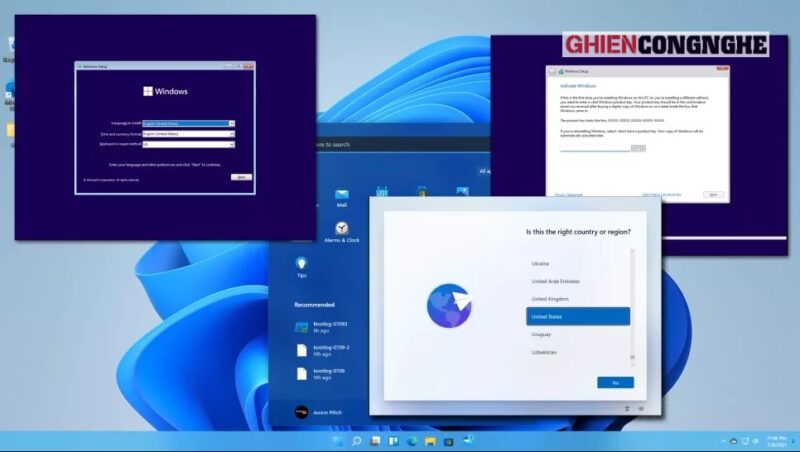
phương pháp cài Win 11 bằng file ISO phiên bản chính thức tự Microsoft
Ngọc sơn - Th10 29, 2021

phương pháp cài Win 11 mang đến máy ko đủ dung lượng và một số trong những mẹo tăng dung tích ổ cứng
Mỹ Hạnh - Th10 29, 2021
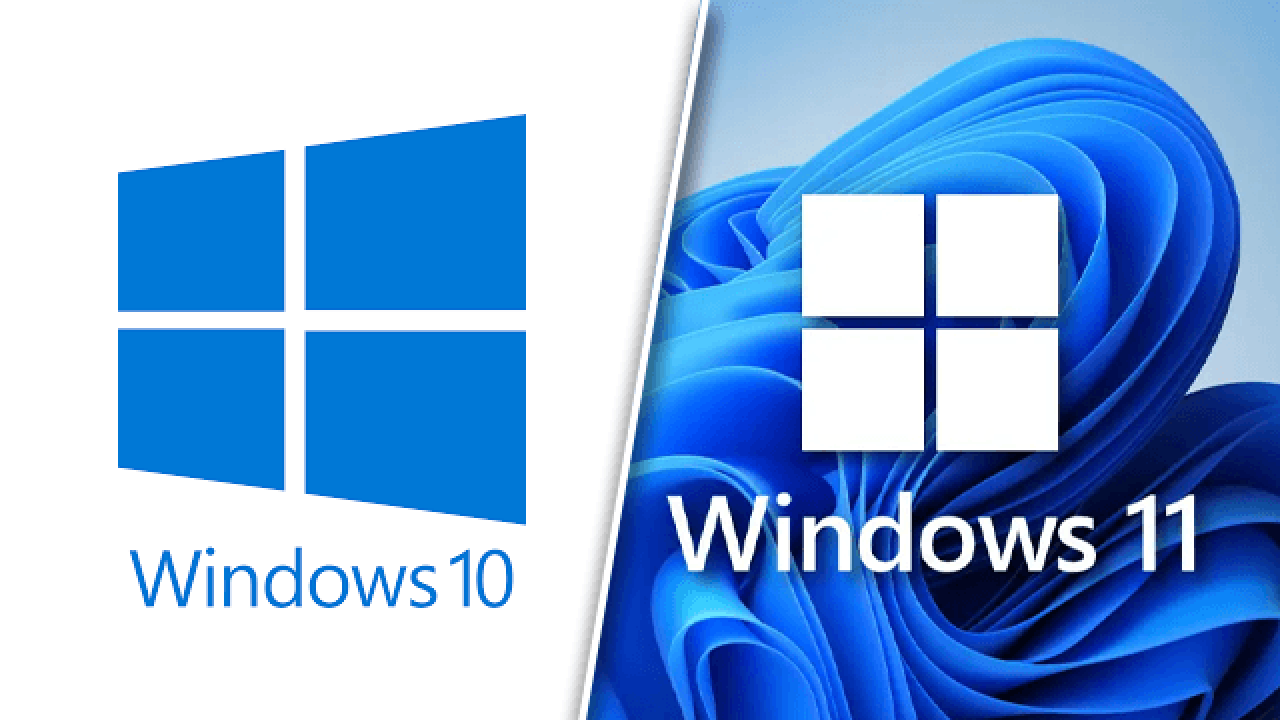
phương pháp cài Win 11 về Win 10 và đều điều bạn nên tìm hiểu
Ngọc sơn - Th10 28, 2021
biện pháp cài Win 11 không đề nghị USB chỉ cần dùng ổ cứng. Sao lại không?
Ngọc đánh - Th10 28, 2021
nội dung bài viết gần đây
Còn bao nhiêu ngày nữa mang lại Tết 2022 - Đếm ngược tết Nguyên đán!
xây cất website chuyên nghiệp hóa tại công ty Miko Tech q3 HCM
Loc Tien - Th1 20, 2022
top 4 lắp thêm cạo râu mini tốt nhất được review review cao
Loc Tien - Th1 18, 2022
chỉ dẫn cách đk Azota cho học viên cực dễ dàng
lịch sự và trang nhã - Th1 08, 2022
Cách mua hàng trên Shopee cùng với 8 cách vô cùng dễ ợt
Thùy Giang - Th1 23, 2022
tự tác giả
Cách đặt đơn hàng trên Shopee cùng với 8 bước vô cùng thuận lợi
Mẹo tìm kiếm bởi hình hình ảnh trên Google cực hữu ích
đứng đầu 6 công thức chỉnh màu sắc Lightroom siêu hot vô cùng đẹp theo xu hướng hiện nay











